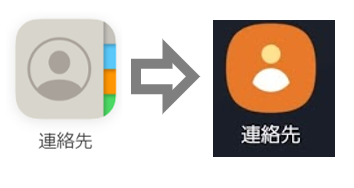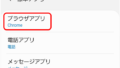au や SoftBank、docomo などの移行の場合には、専用のアプリが用意されていて、連絡先だけでなく写真などその他のデータも一緒に移行できます。
au の場合なら、データお預かりアプリが、softbankならかんたんデータコピー、docomoなら「ドコモデータコピー」アプリ。
それ以外で、もしくはそれらのアプリを使わずにデータ移行したい場合には、Google ドライブ アプリを介して(Googleアカウントが必要です)簡単に移行することができます。
iPhone で Google ドライブ にバックアップする
- Googleドライブ
 アプリをタップ
アプリをタップ - 左上の「≡」をタップ
- 「設定」をタップ
- 「バックアップ」をタップ
- 「連絡先」「カレンダーの予定」「写真と動画」のそれぞれをタップするとON/OFFを切り替えられます。
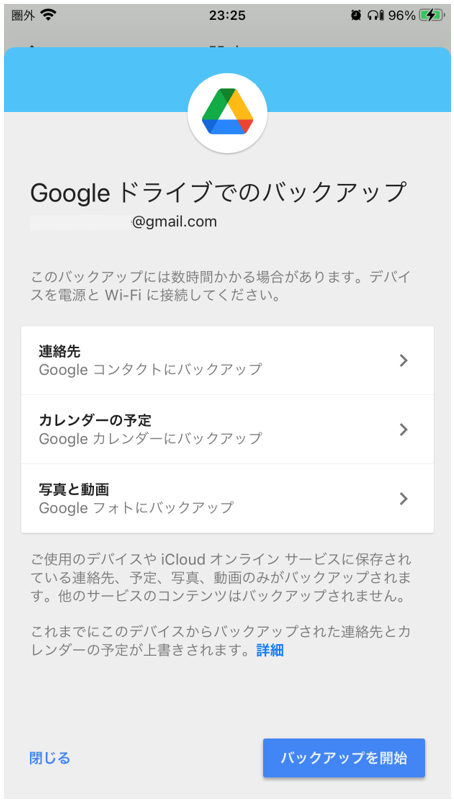
例えば、カレンダーをタップするとこんな感じです。「Googleカレンダーにバックアップ」の右側のスイッチをタップしてON/OFFを変えられます。
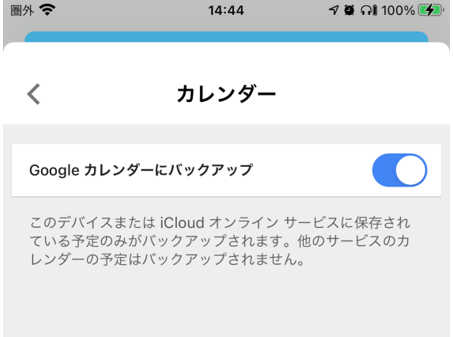
- 「連絡先」「カレンダーの予定」「写真と動画」のバックアップしたいものだけONにして、右下の「バックアップを開始」をタップ
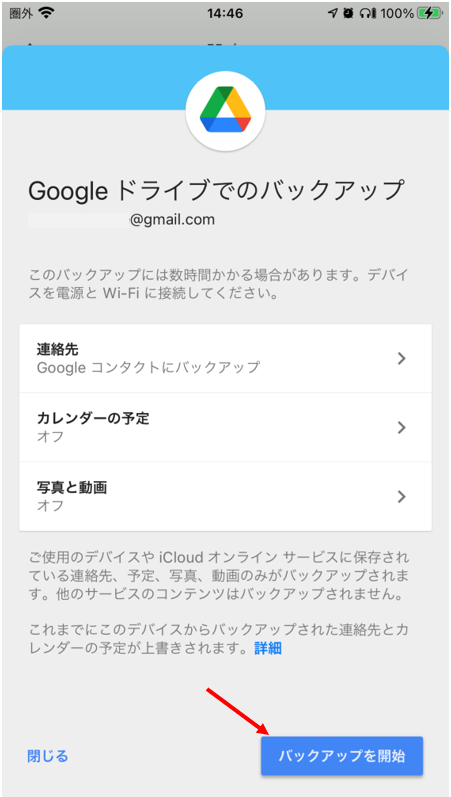
- 「ドライブが○○へのアクセスを求めています。」などのメッセージが表示されたら、OKをタップ
- 「バックアップが完了しました」のメッセージが表示され、右下の「完了」をタップして終了です。
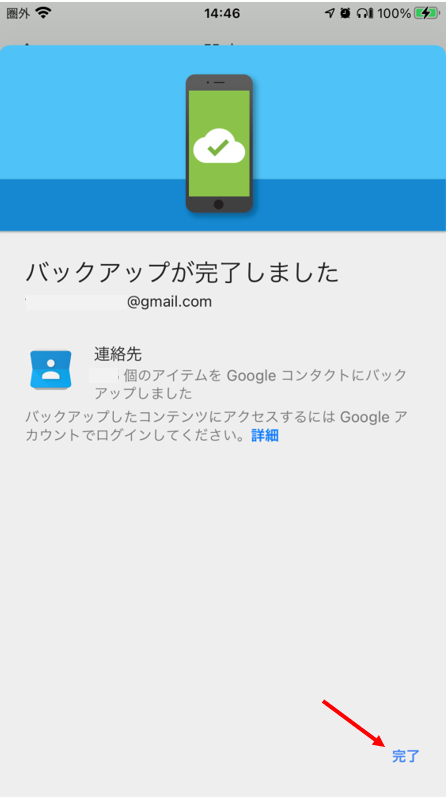
注意:写真や動画などは、容量オーバーにならないようにご注意ください。Googleアカウントで無料で使える容量は、15GBまでです。
Google連絡先 と Galaxy の連絡先で同期する(Galaxyで)
- 連絡先をタップして起動
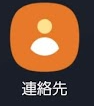
- 左上の ≡ をタップ
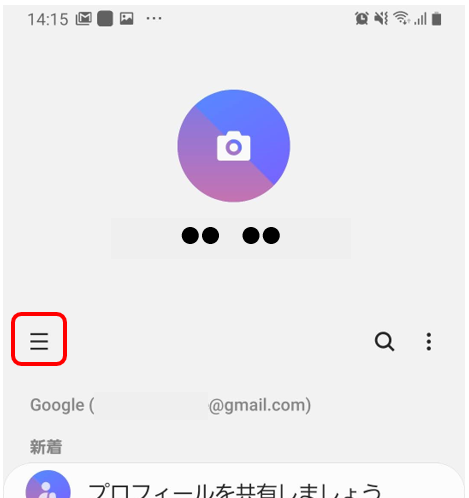
- 「連絡先を管理」をタップ
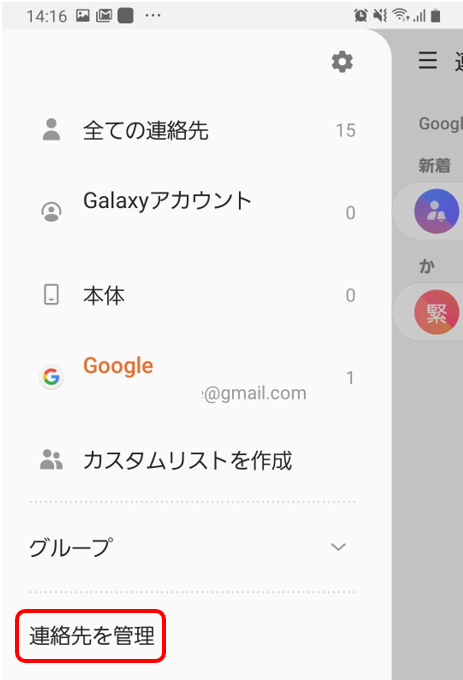
- 「連絡先を同期」をタップ
(ここで「連絡先をインポート・エクスポート」を選ぶこともできますが、その場合には、Galaxyの内部ストレージか外部SDカードに連絡先を保存しておく必要があるようです)
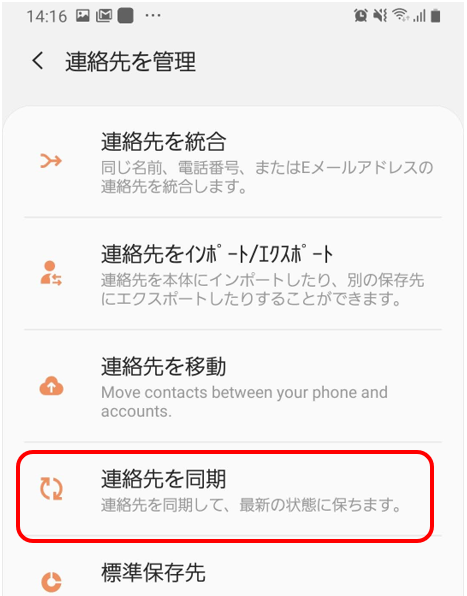
- Googleのアカウントのスイッチをオンにして「同期」をタップ
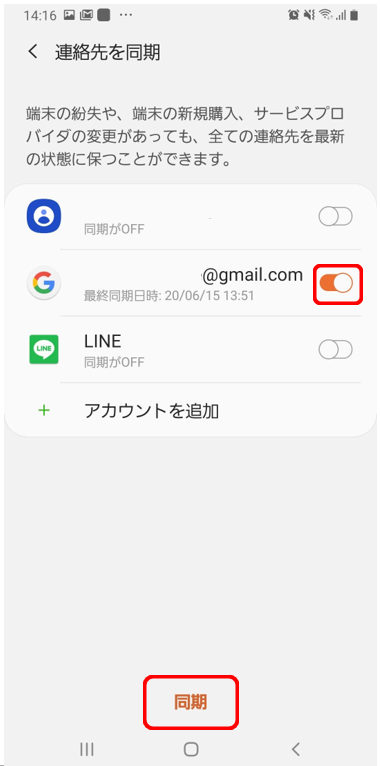
Galaxy側で連絡先を追加したときには「標準保存先」になっているところに新しい連絡先が保存されます。
上記3.の「連絡先を管理」から「標準保存先」が「Google」になっていることを確認してください。
「標準保存先」が「Google」になっていれば、追加された連絡先もGoogleの連絡先で見ることができますが、違う場合にはGalaxyでしか見ることができません。
iPhone 7:iOS14.6(Googleドライブ:4.2021.22202)
Galaxy A7:Android 10(連絡先:11.1.87.35)
以上
もっと簡単な方法があったので、上記に記載しました。
iPhone 7 から Galaxy A7 へスマホを変えました。
Galaxy A7 には、Smart Switch Mobaile という、以前の端末から新しいGalaxyへデータを移行できる試供品までついていました。
が、これは以前のAndroid端末からのデータ移行ができるもので、iOSからのデータ移行には使えません。
GmailやGoogleカレンダーのように、どの端末でもそのままに使えるものや、LINEのトーク履歴のように異なるOS間ではデータをあきらめなければいけないものなどいろいろありますが、電話番号などの連絡先は・・・。
他にも方法があるかもしれませんが(きっともっと簡単かも)、私が行った方法は
iPhoneの連絡先 → iCloudの連絡先 → PCにvCardとして保存 → Google連絡先にvCardとして保存したものをアップ → GalaxyでGoogle連絡先を使う
という流れです。パソコンが必要になります。

スマホよりはパソコンのほうが慣れているので・・・
- 「設定」
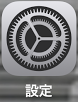 をタップ
をタップ - 一番上の「(ユーザ名)」をタップ

- 「iCloud」をタップ
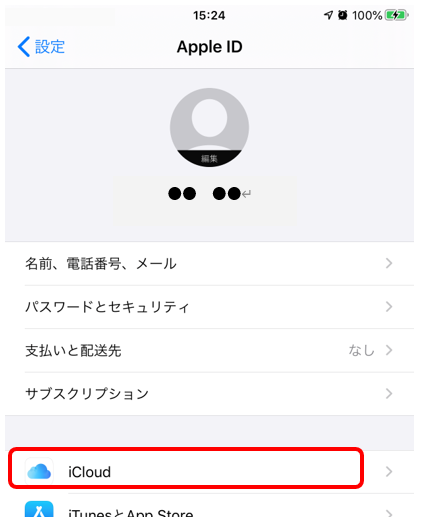
- 「連絡先」のスイッチをオンにします
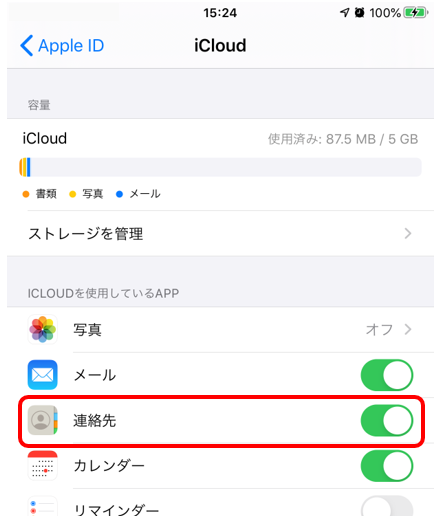
- オンになっていればすでに同期されているのでそのまま。
オフからオンに切り替えると、「結合」するか「キャンセル」するかの表示が出ますので「結合」をタップ
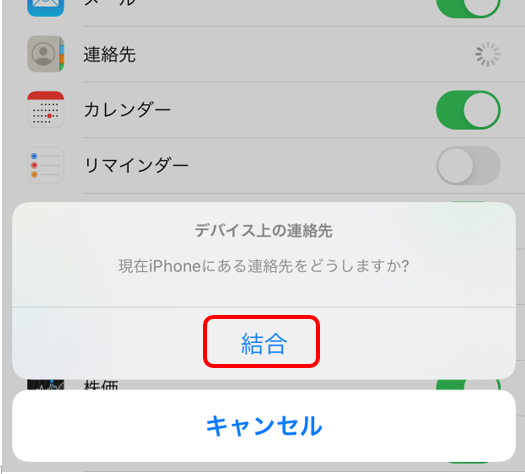
- 「結合」をすると iPhone の連絡先に保存されている情報がすべて iCloud にアップロードされます。
- ブラウザで https://www.icloud.com/ を表示
- サインイン画面が表示されたら、Apple ID でサインイン
- 「連絡先」をクリック
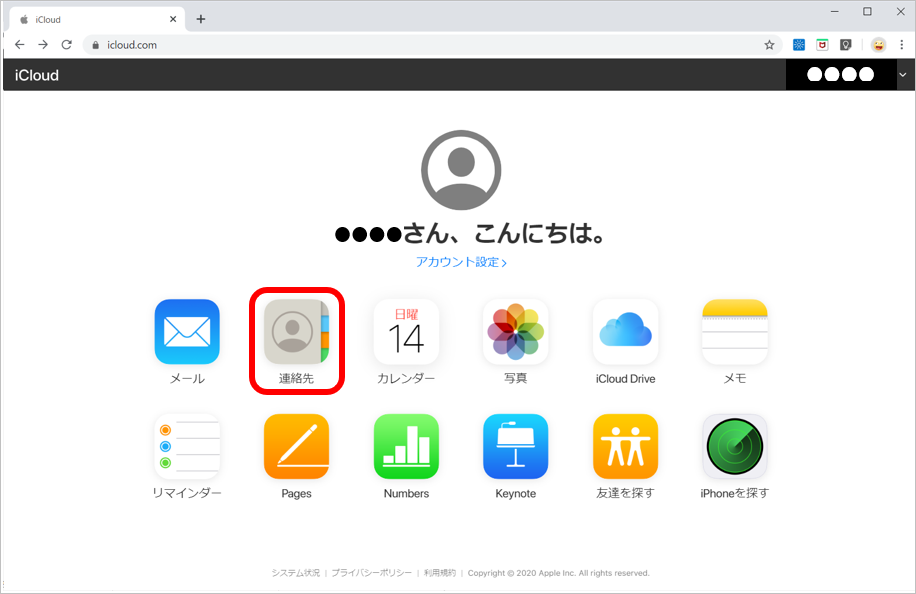
- 画面左下の「設定」アイコンをクリックして、「すべてを選択」をクリック
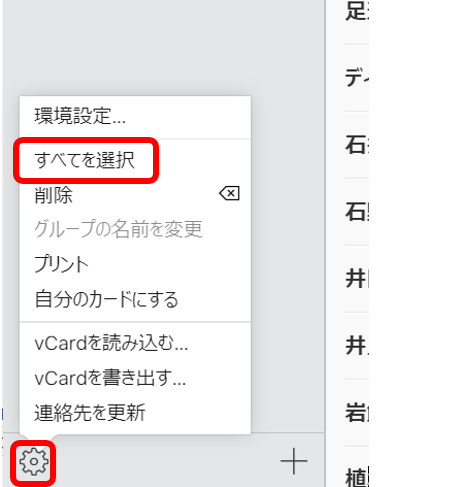
- 画面左下の「設定」アイコンから「vCardを書き出す」をクリック
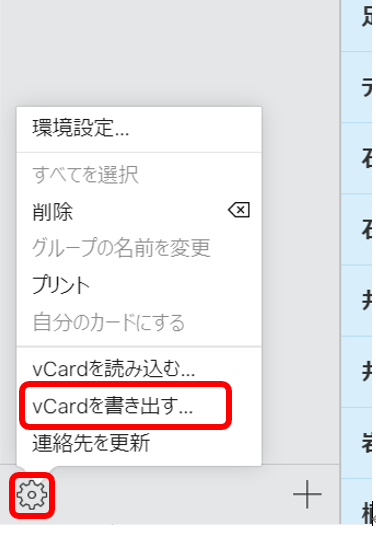
- パソコンのダウンロードフォルダに「iCloud vCards.vcf」という名前で連絡先が保存される
- ブラウザで https://contacts.google.com/?hl=ja を表示
- ログイン画面が表示されたら、Google ID でログイン
- 左側のメニューで「インポート」をクリック

- 「ファイルを選択」でインポートするファイルを指定し、「インポート」をクリック
すでに入っている連絡先と分けたい場合には、「連絡先のインポート」でインポート先のラベル設定することもできます。
(ただし、すべての連絡先をAndroidで使うようになります)
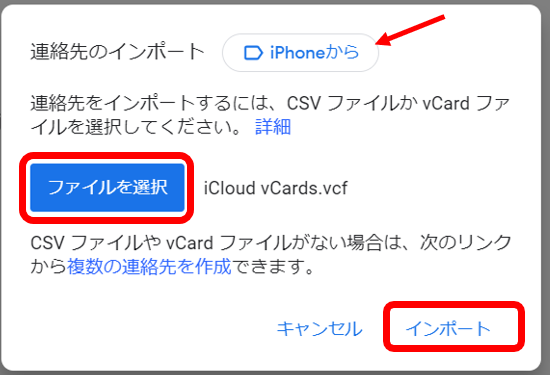
- 連絡先をタップして起動
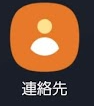
- 左上の ≡ をタップ
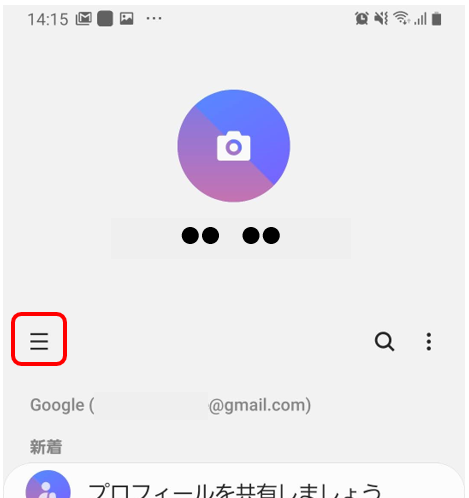
- 「連絡先を管理」をタップ
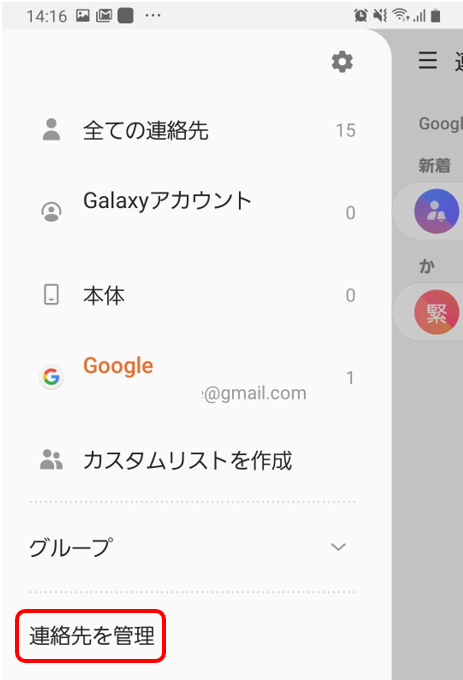
- 「連絡先を同期」をタップ
(ここで「連絡先をインポート・エクスポート」を選ぶこともできますが、その場合には、Galaxyの内部ストレージか外部SDカードに連絡先を保存しておく必要があるようです)
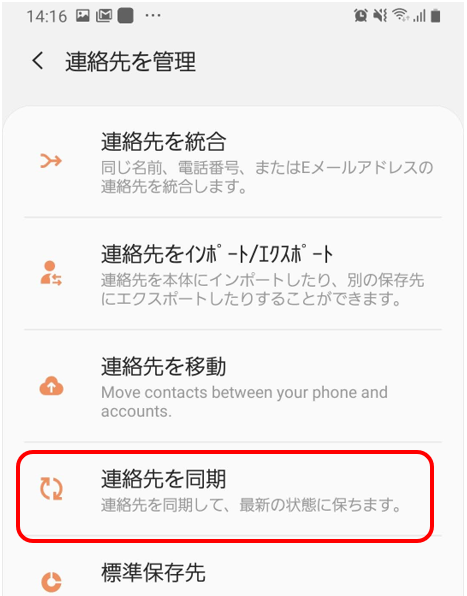
- Googleのアカウントのスイッチをオンにして「同期」をタップ
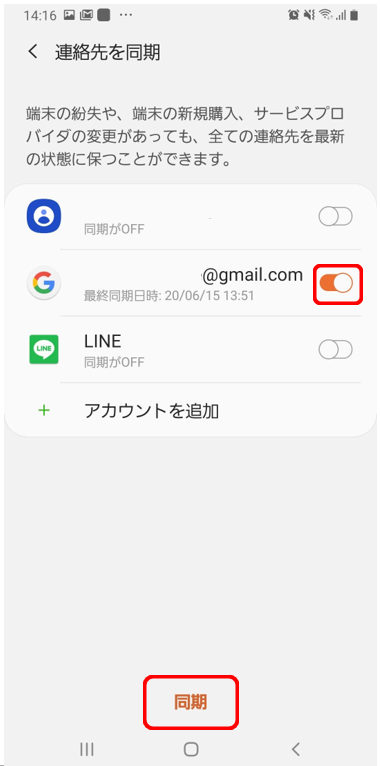
Galaxy側で連絡先を追加したときには「標準保存先」になっているところに新しい連絡先が保存されます。
上記3.の「連絡先を管理」から「標準保存先」が「Google」になっていることを確認してください。
「標準保存先」が「Google」になっていれば、追加された連絡先もGoogleの連絡先で見ることができますが、違う場合にはGalaxyでしか見ることができません。
iPhone 7:iOS13
Galaxy A7:Android 9
PC:Windows 10